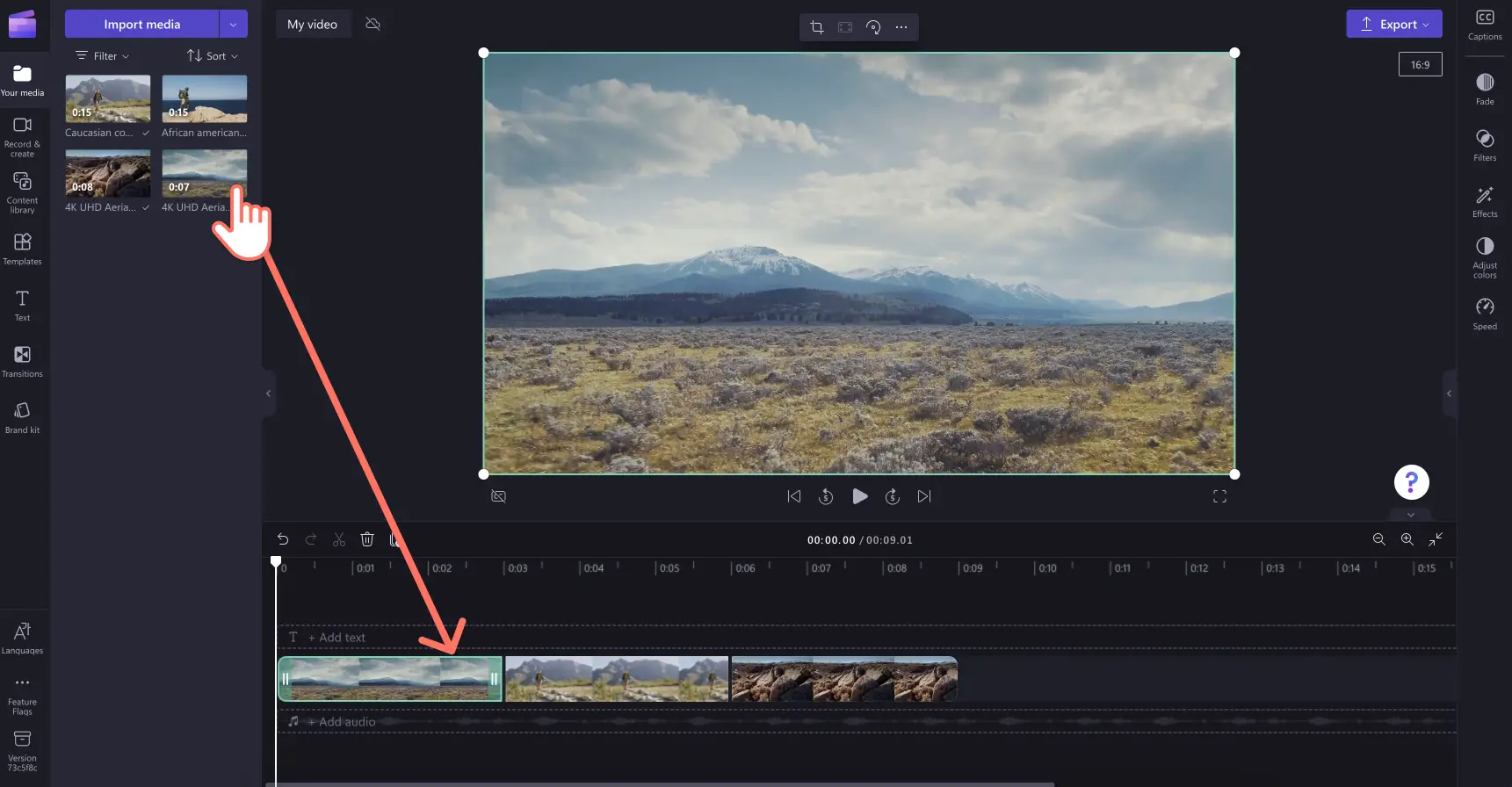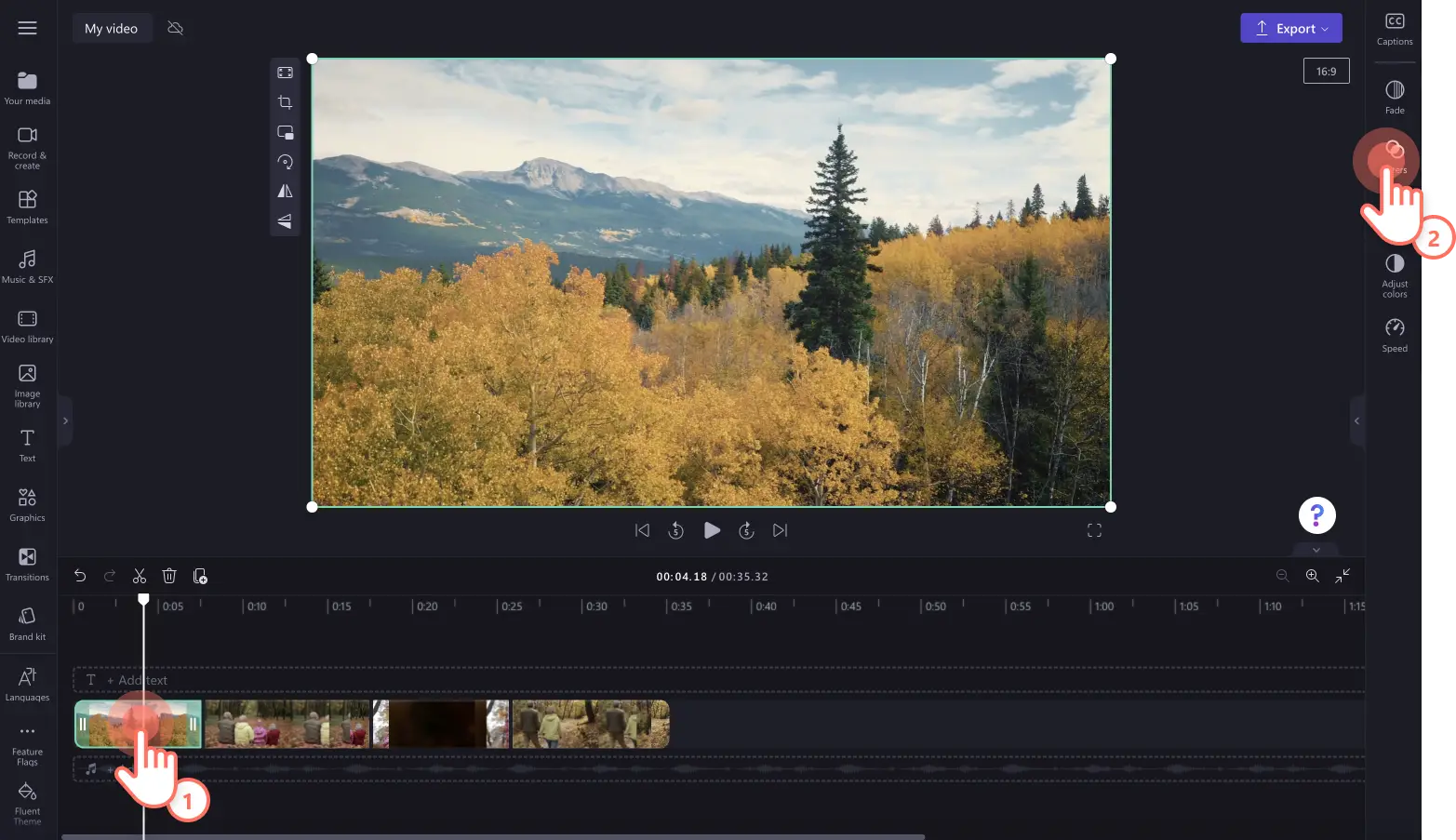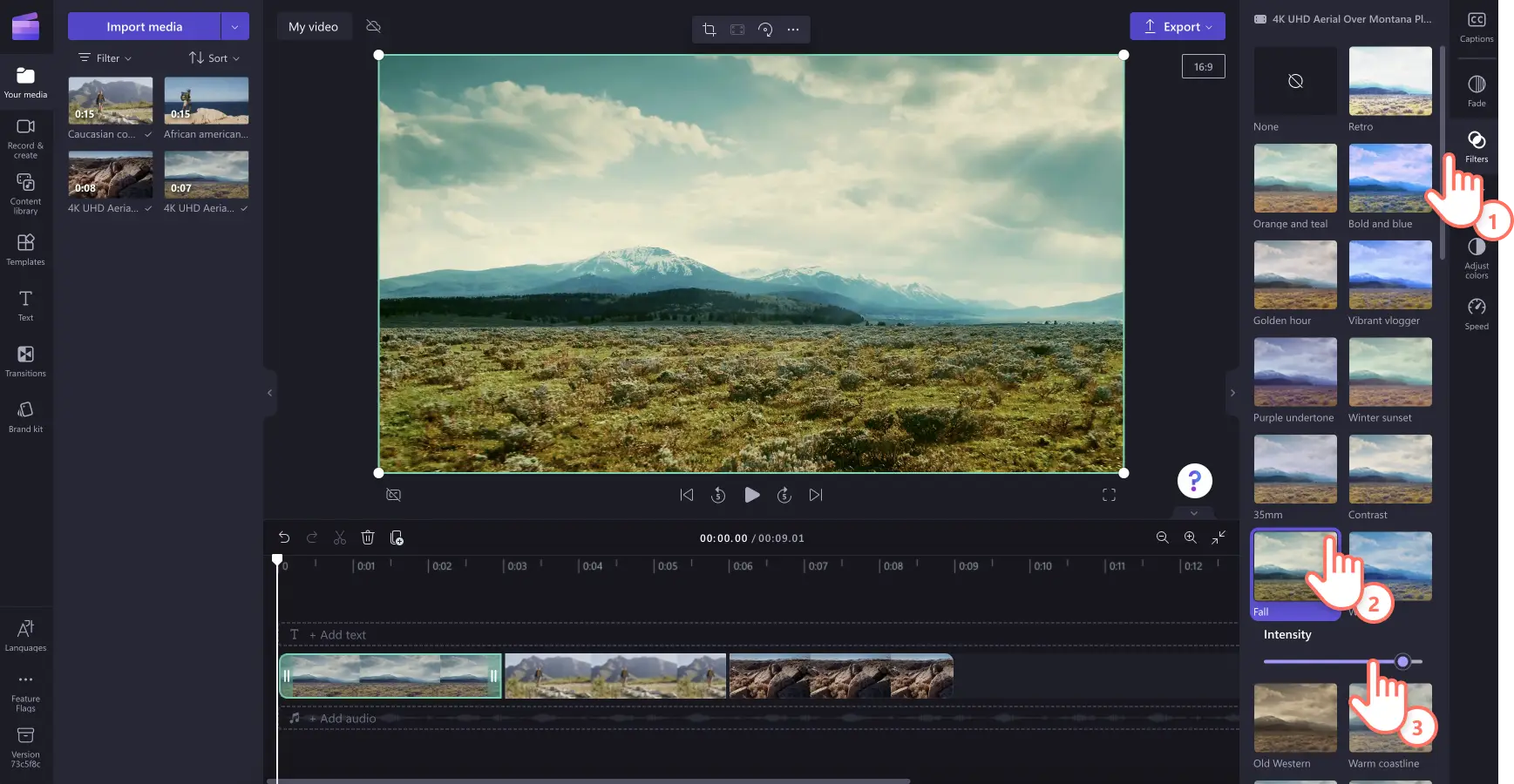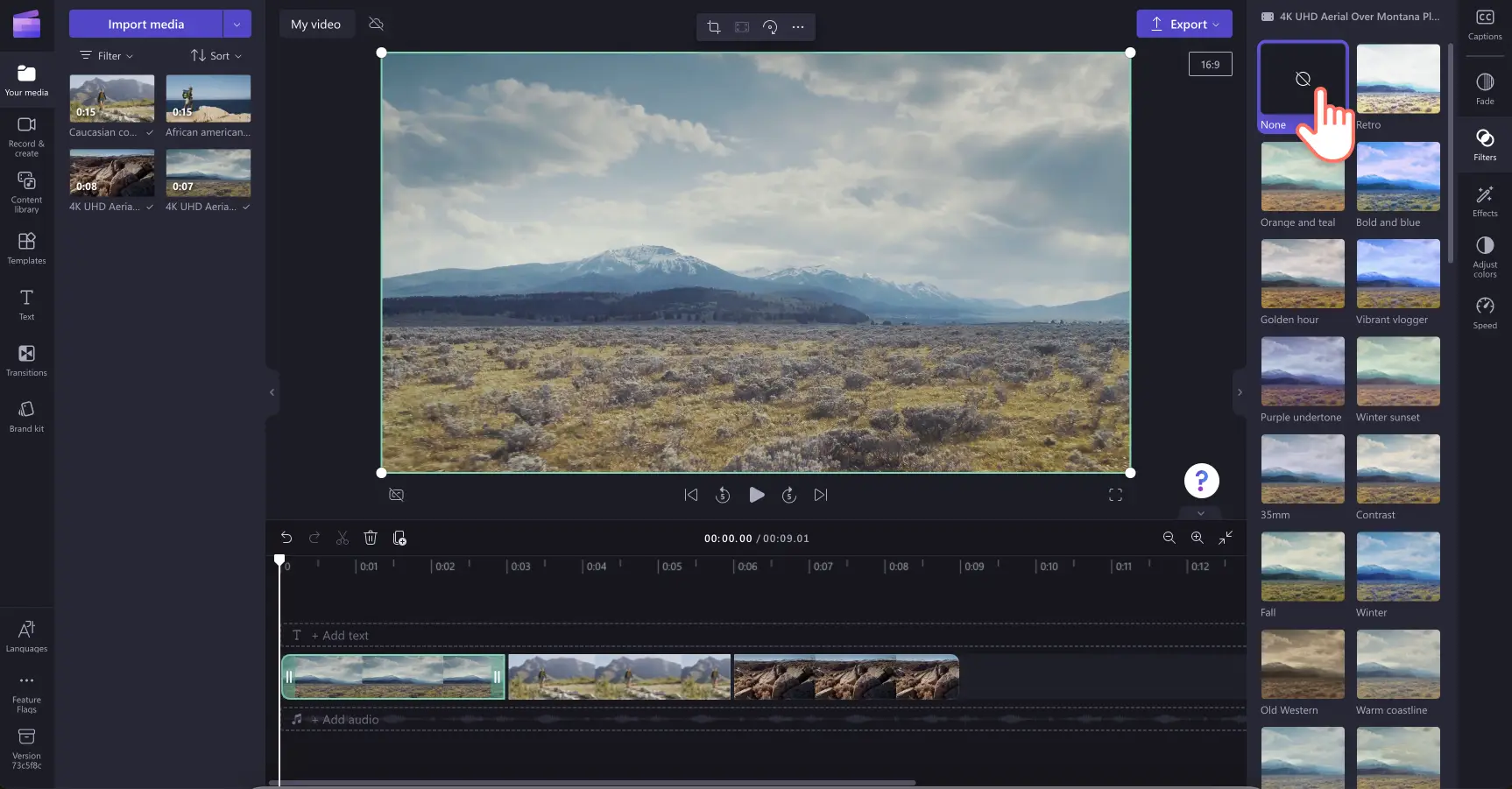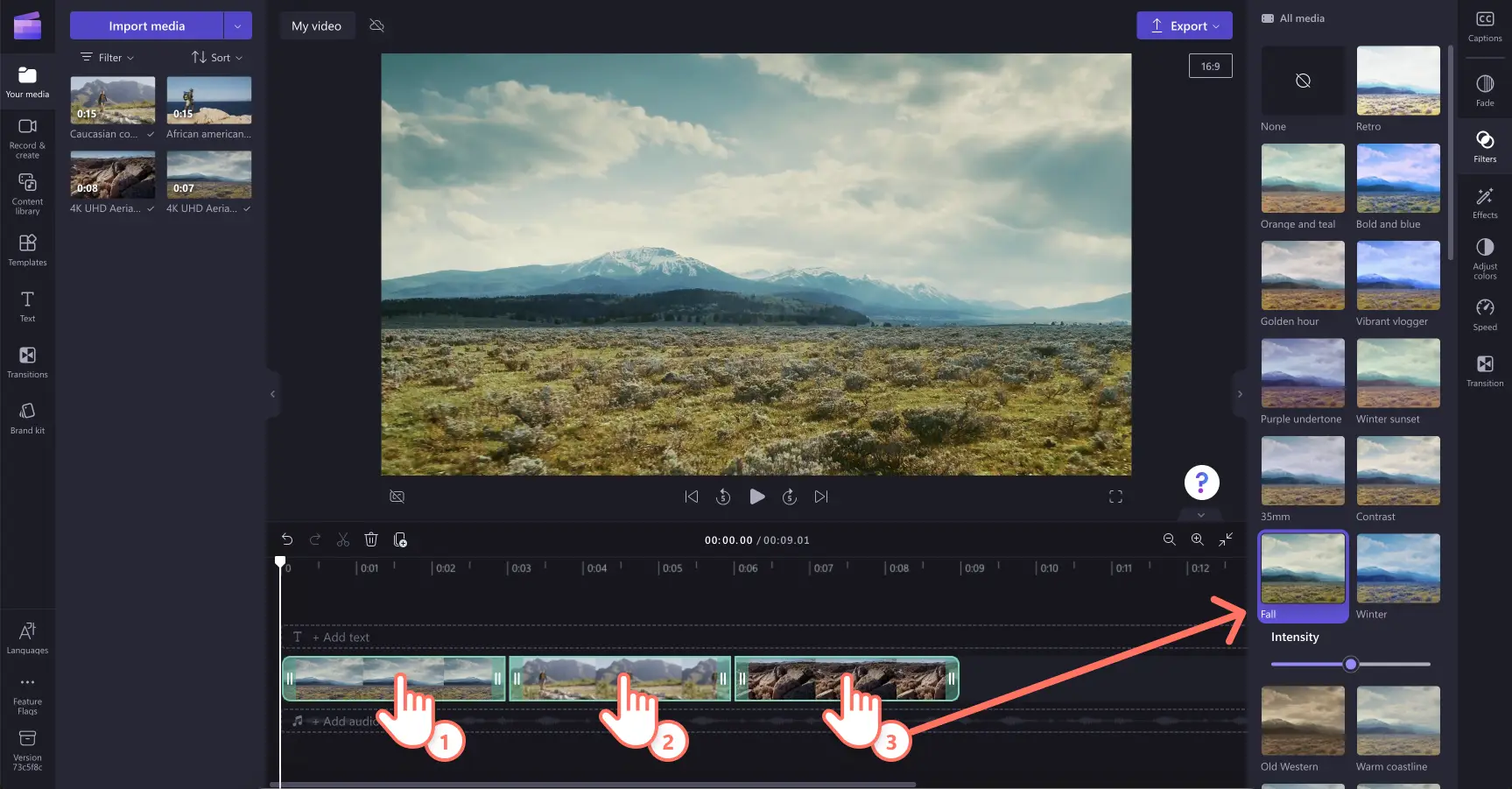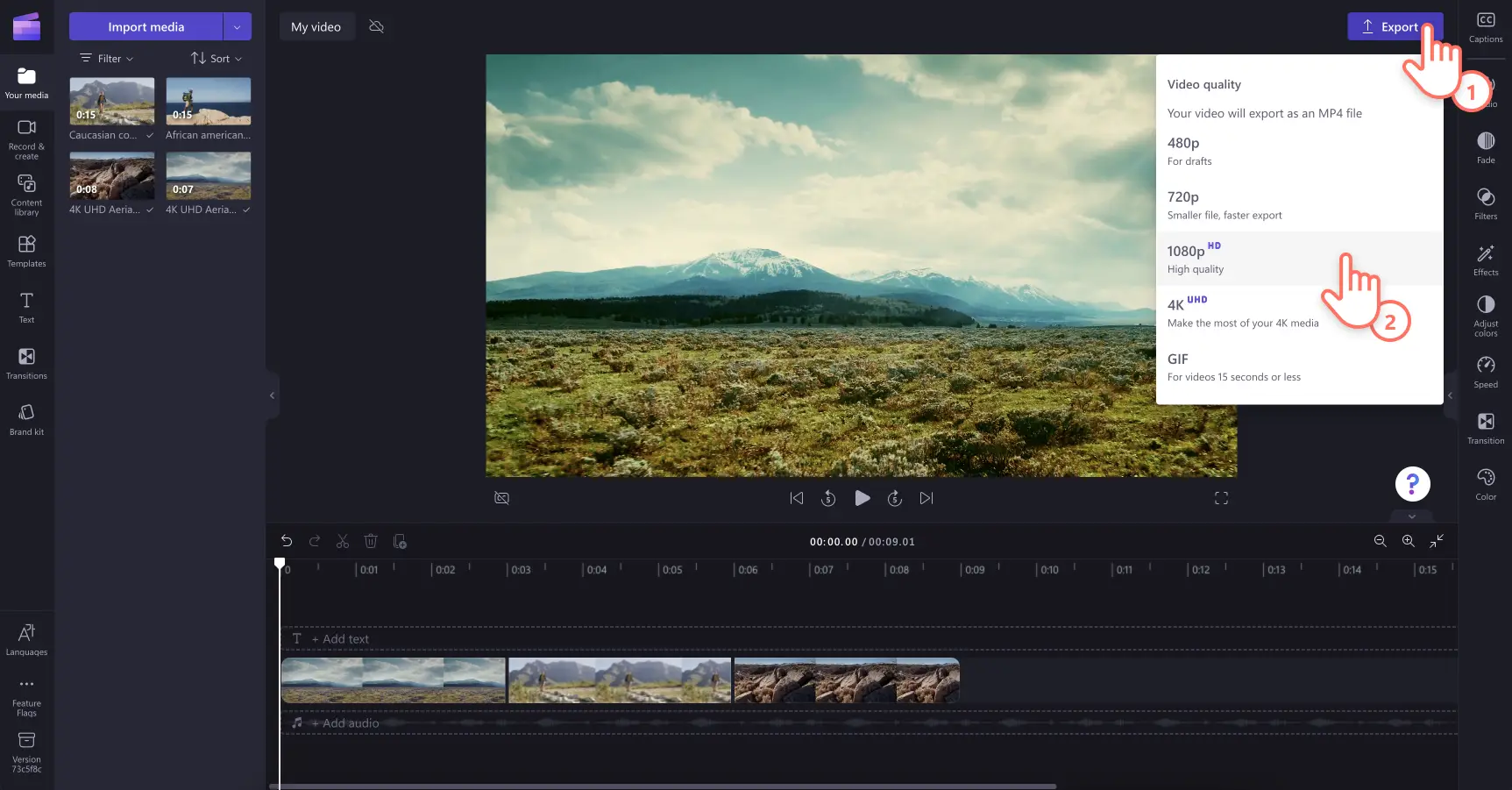Увага! Знімки екрана в цій статті зроблені в особистих облікових записах Clipchamp. В робочих і навчальних облікових записах Clipchamp описані функції працюють аналогічно.
На цій сторінці
Хочете покращити настрій глядачів і естетичність своїх відео?Легко змінюйте зовнішній вигляд відеокліпів за допомогою професійних фільтрів відео, щоб покращити кольори та створити нову атмосферу.
Фільтри можуть бути ідеальним доповненням до будь-якого відео – від пам’ятного показу слайдів до веселого відео для TikTok.Виберіть фільтр, який найкраще відповідає стилю вашого відео – від ретро й старого вестерну до насичених відеоблогів і зимових заходів сонця. Ви можете легко змінити інтенсивність лише за кілька секунд.
Читайте далі про те, як додавати фільтри у відео, і ознайомитися з популярними фільтрами в редакторі відео Clipchamp.
Як додавати фільтри у відео
Крок 1. Імпортуйте відео або виберіть стокові матеріали
Щоб імпортувати власні відео, натисніть кнопку імпорту медіафайлів на вкладці «Ваші медіа» на панелі інструментів. Тоді ви зможете переглянути файли на комп’ютері, імпортувати відео з телефона або підключитися до OneDrive.
Також можна використати безоплатні стокові медіафайли.На панелі інструментів перейдіть на вкладку «Бібліотека вмісту», натисніть стрілку спадного списку візуальних матеріалів і виберіть пункт «Відео». Ви також можете шукати стокові відео в різних категоріях за допомогою панелі пошуку.
Потім перетягніть кожне відео з вкладки «Ваші медіа» на часову шкалу.
Крок 2. Додайте фільтри у відео
Натисніть на часовій шкалі відео, у яке ви хочете додати фільтр, а потім натисніть на панелі властивостей вкладку «Фільтри».Щоб дізнатися більше, перегляньте довідкову статтю.
Прокрутіть варіанти фільтрів і наведіть курсор на потрібний фільтр, щоб побачити його у вікні попереднього перегляду відео. Щоб застосувати фільтр до свого відео, натисніть його. За бажанням ви можете додати у відео одразу кілька фільтрів.Змінюйте інтенсивність фільтра за допомогою повзунка інтенсивності.
Щоб видалити фільтри з відео, натисніть на вкладці «Фільтри» опцію «Немає». Так ви видалите всі фільтри, додані у відеокліп.
Якщо ви хочете додати той самий фільтр у кілька кліпів, скористайтеся функцією редагування кількох елементів.Утримуючи клавішу Shift на клавіатурі, натисніть на часовій шкалі об’єкти, у які ви хочете одночасно додати фільтри. Об’єкти виділяться зеленим кольором. Далі натисніть на фільтр, щоб застосувати його.
Щоб дізнатися більше, перегляньте довідкову статтю.
Крок 3. Попередньо перегляньте та збережіть відео
Перед зберіганням нового відео попередньо перегляньте його, натиснувши кнопку відтворення. Якщо все гаразд, натисніть кнопку експорту й виберіть роздільну здатність. Для найкращої якості радимо зберегти всі кліпи в роздільній здатності 1080p.Передплатники можуть зберігати відео в роздільній здатності 4K.
Спробуйте популярні фільтри
Ретро
Якщо ви хочете надати відеокліпам вінтажного вигляду, спробуйте додати фільтр «Ретро». Цей фільтр імітує вигляд старих шкільних фотографій або кінохронік, надаючи відео ностальгічної та мистецької атмосфери.
Насичений відеоблог
Покращуйте колір відеоматеріалу та створюйте яскраві кліпи за допомогою фільтра «Насичений відеоблог».Цей універсальний фільтр ідеально підходить для повсякденних відеокліпів у відеоблогах, відео GRWM, демонстрацій продуктів і навчальних посібників.
Чорно-білий
Приберіть кольори з відеокліпів за допомогою чорно-білого фільтра. Чорно-білий фільтр створює позачасовий і класичний зовнішній вигляд відео.
Накладання кольорів
Заповнюйте відео в будь-якими кольорами, як-от зелений, червоний, синій, рожевий, жовтий тощо, за допомогою фільтрів накладання кольорів. Фільтри, які змінюють колір блоку, ідеально підходять для брендингу відео та виділення вступу й завершення для YouTube .
Пастельні мрії
Створюйте відео для соціальних мереж відповідно до своєї естетики за допомогою фільтра «Пастельні мрії». Цей фільтр додає пастельні накладання в будь-який відеокліп для покращення м’яких кольорів. Цей унікальний фільтр доступний лише для передплатників.
Щоб дізнатися більше про способи створення привабливих відео, перегляньте статтю Як монтувати відео для соціальних мереж і ознайомтеся з іншими прийомами редагування, наприклад з ефектом боке.
Щоб почати, спробуйте безкоштовну версію Clipchamp або завантажте програму Clipchamp для Windows.